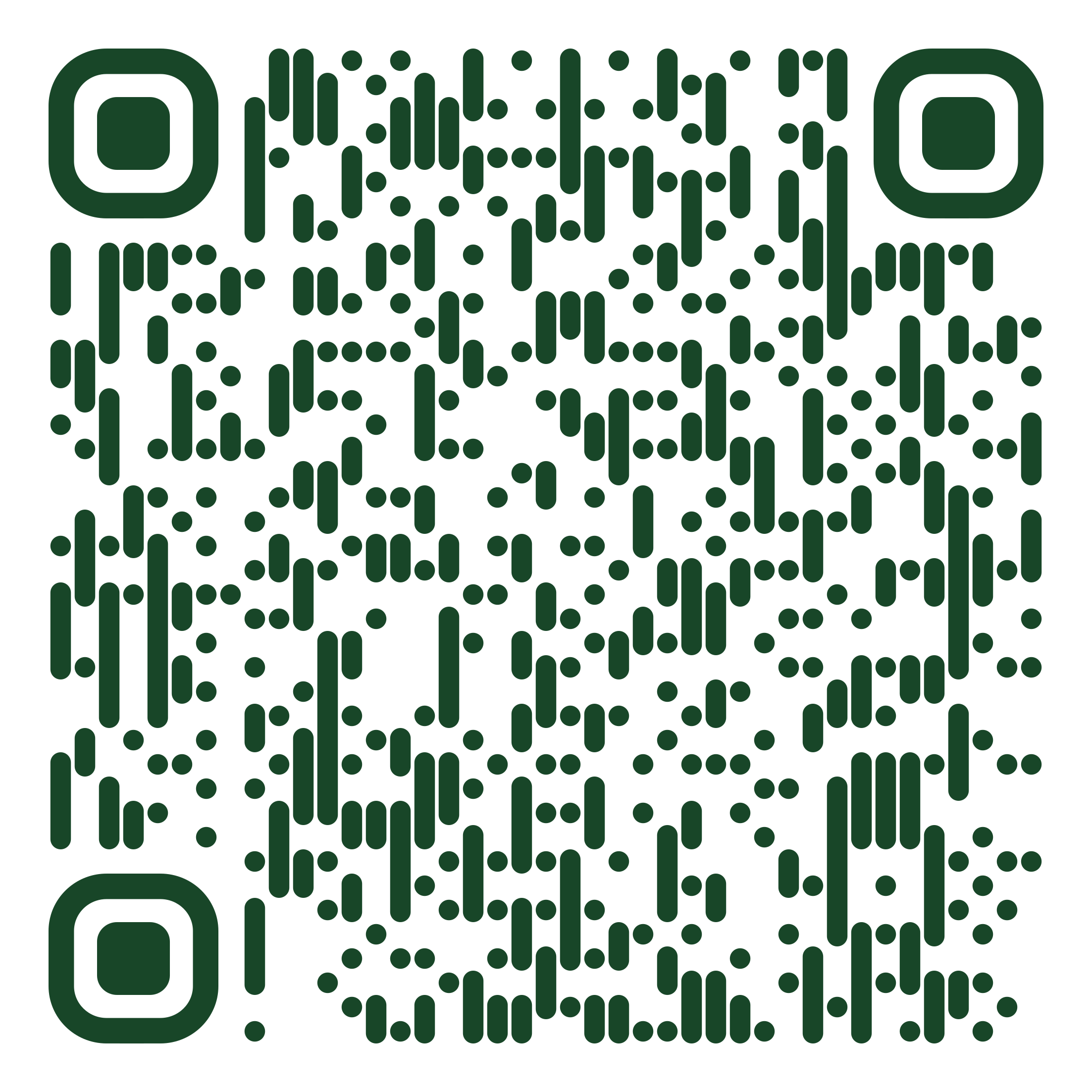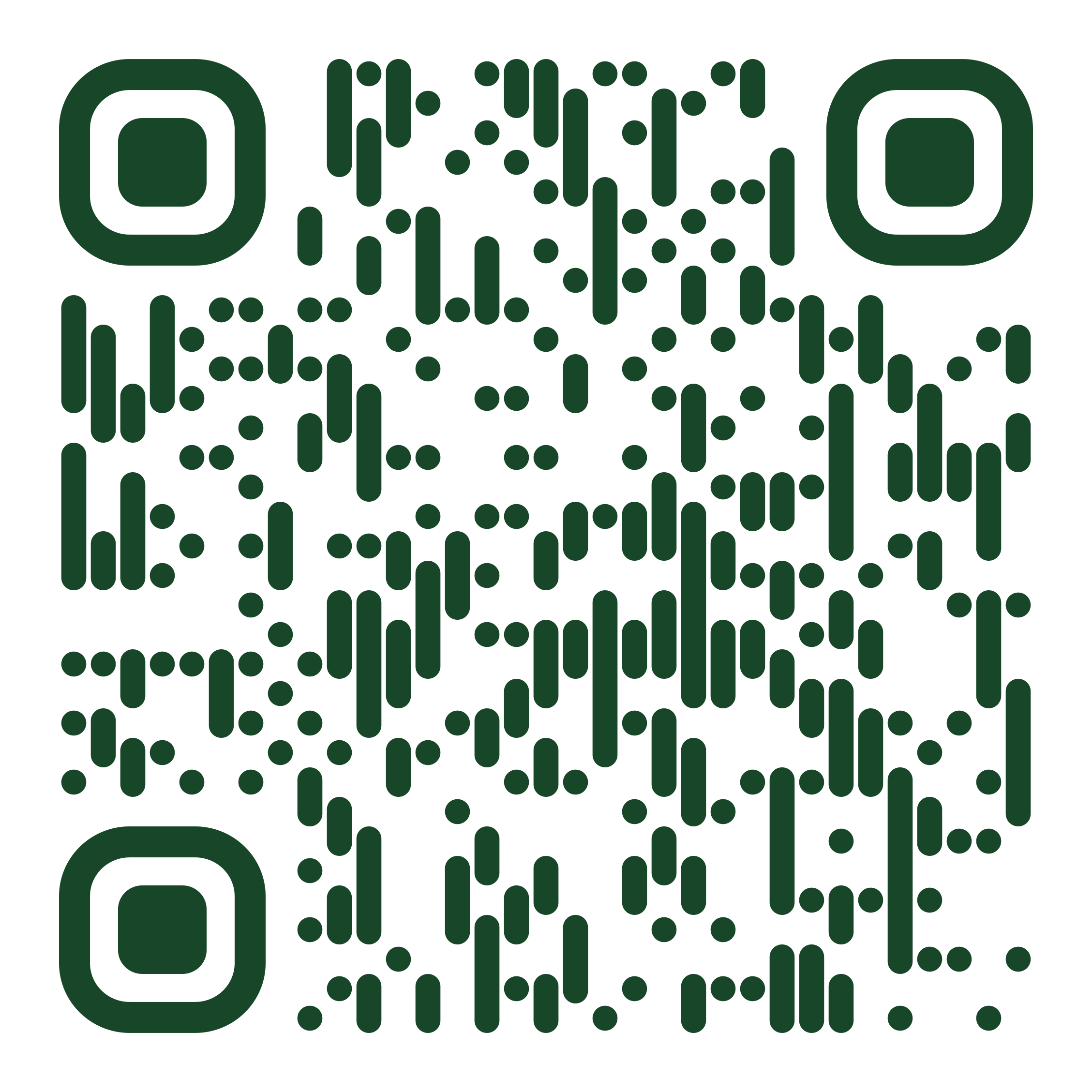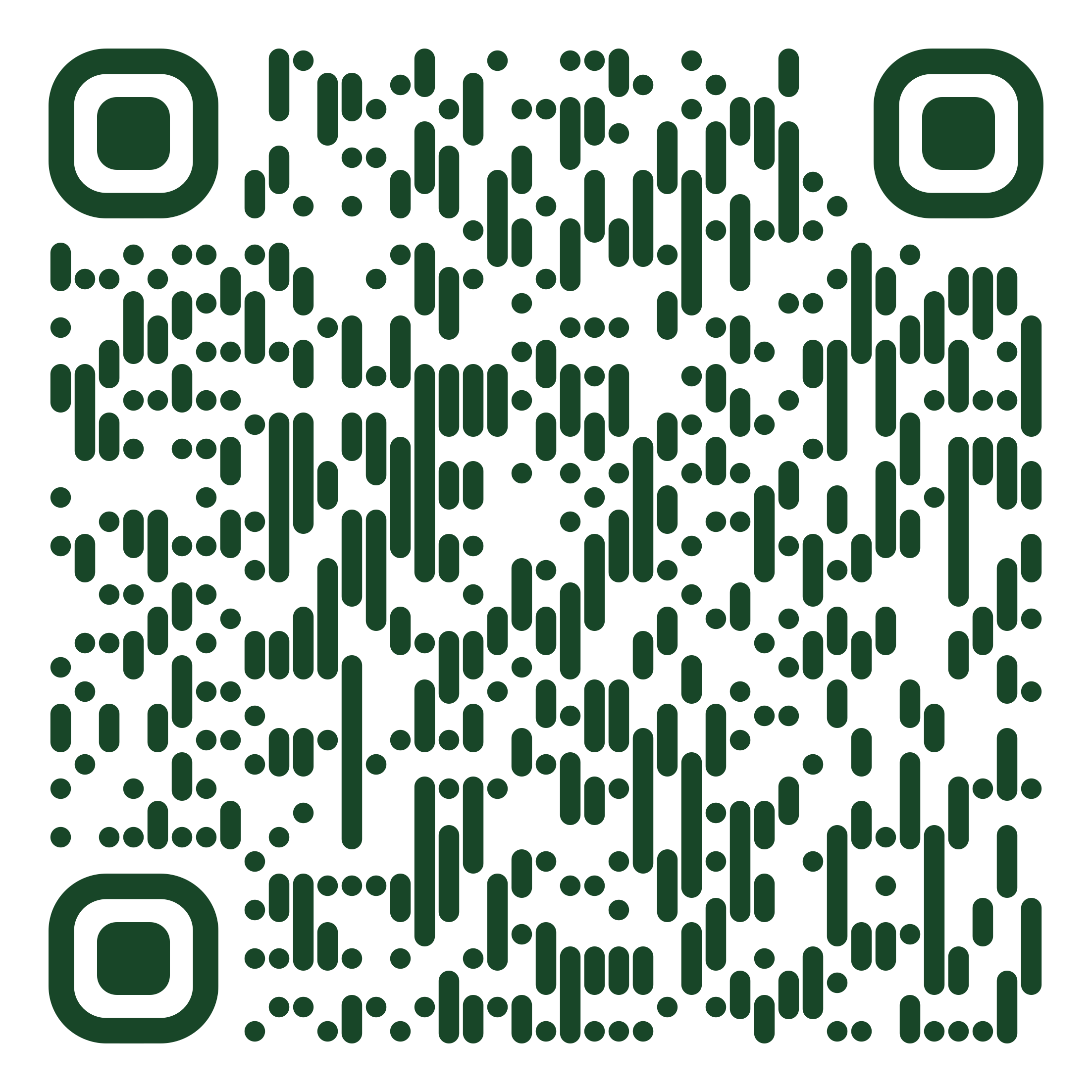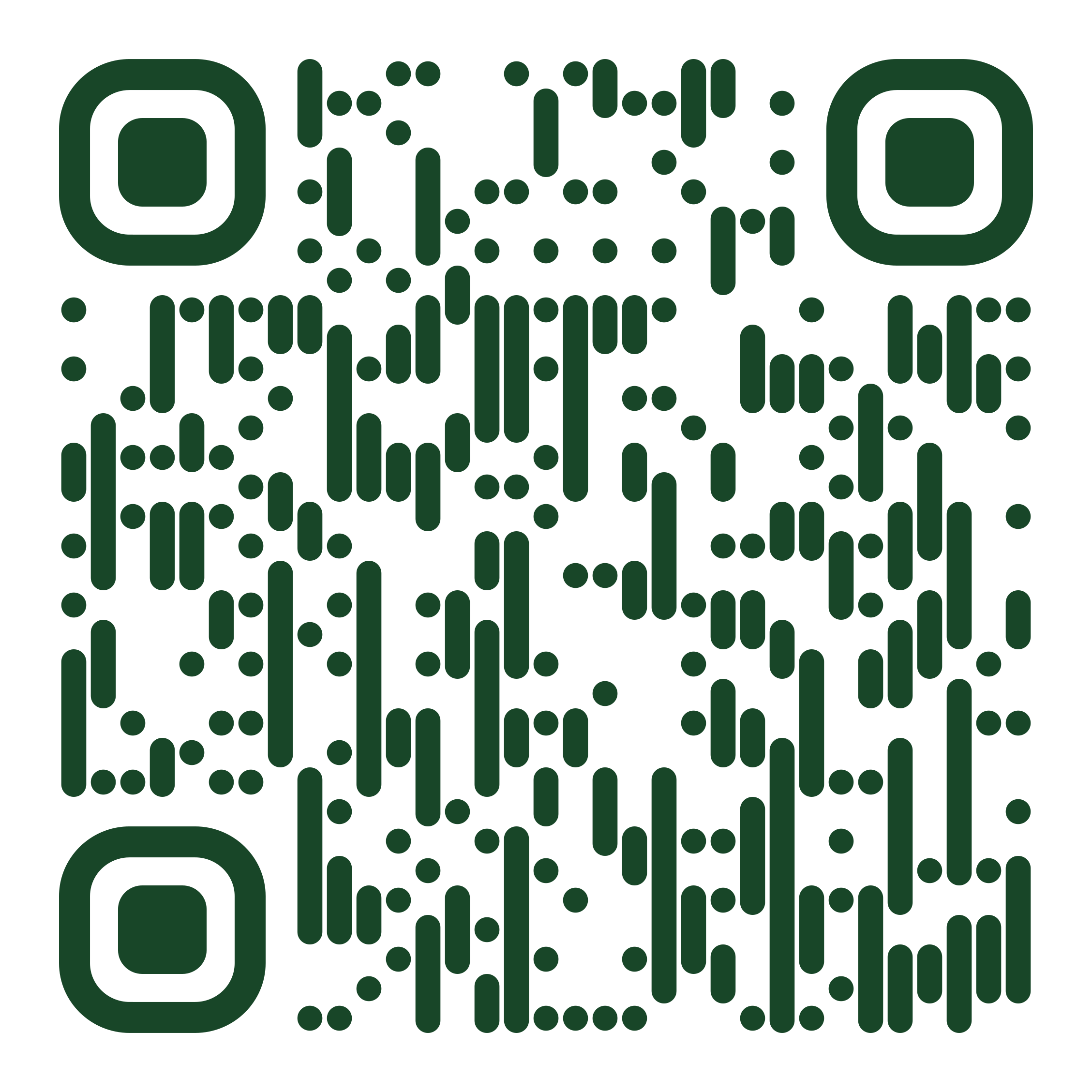Comunicação descentralizada, off-grid e eficiente
Uma rede em malha (Mesh) de código aberto, sem dependência de infraestruturas móveis. Utiliza LoRa para comunicações de longo alcance com consumo mínimo de energia.
Longo Alcance
Comunicação entre nós a vários km, sem necessidade de antenas externas ou amplificadores.
Rede Off-Grid
Comunicação sem ISP ou GSM. Mensagens dentro da malha Meshtastic sem depender da internet.
Canais Seguros
Canais encriptados. Partilhe com segurança apenas com quem quiser.
Open-Source
Código aberto e transparente, desenvolvido pela comunidade para a comunidade.
Multiusos
Use como gateway IoT, localização de veículos, alerta de emergência e muito mais.
100% Gratuito
Sem subscrições, sem mensalidades. Utilize com o hardware que preferir.
🚀 Quick Setup
Para instalar o Meshtastic, deverá flashar o seu dispositivo - clique aqui.
Depois instale a aplicação oficial e faça scan à frequência do seu rádio.
🔌 Conexão MQTT
- Endereço: mqtt.meshtastic.pt
- Tópico: msh
- Utilizador: meshdev
- Palavra-Passe: large4cats
📶 Definições LoRa
- Modo Cliente - Max Hop: 4
- Encryption: ON
📊 Estatísticas
| Nodes Online | ... |
|---|---|
| MQTT Conectados | ... |
| Gateways (Routers) | ... |
| Clientes | ... |
| Hardware Distinto | ... |
📚 Artigos Recentes
Como instalar o Meshtastic no seu dispositivo
Guia passo a passo para iniciantes (Junho 2025)
Por que o MQTT é essencial?
Entenda como funciona a troca de mensagens entre nodes
Qual o melhor modo para mim?
Cliente, roteador ou ambos? Saiba como escolher
Disclaimer
Meshtastic software components are released under various licenses, see GitHub for details.
No warranty is provided - use at your own risk.
Meshtastic® is a registered trademark of Meshtastic LLC.
This site is not affiliated with or endorsed by the Meshtastic project.